打开程序弹出Win10商店怎么办?最近有很多小伙伴反映这个问题,那么打开程序弹出Win10商店该怎么办呢,下面小编就给大家详细讲解一下打开程序弹出Win10商店解决方法,希望能帮助到大家。
相关教程:>>Windows10修复lsp错误教程<<

解决方法如下:
1、直接Win+R后输入regedit进入注册表编辑器,定位到
HKEY_LOCAL_MACHINESOFTWAREPoliciesMicrosoftWindowsExplorer
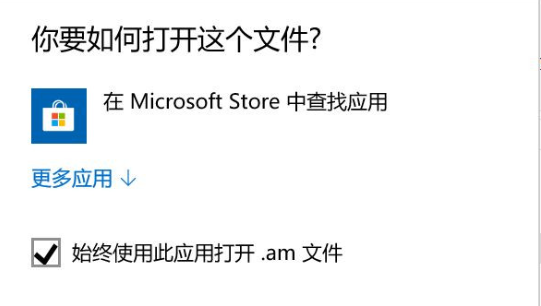
2、如果没有“Explorer”这项的话,就新建一个;
3、随后在其右侧新建个名为“NoUseStoreOpenWith”的DWORD(32位)值,把数值数据设置成“1”就可以收工了。
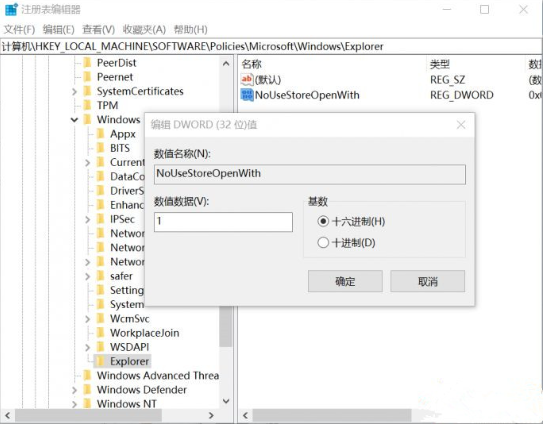
以上就是小编给大家分享的打开程序弹出Win10商店怎么办的解决方法,想要了解更多内容,请关注dwsu.cn,小编会持续为大家更新更多相关攻略。

 微信扫一扫
微信扫一扫 


